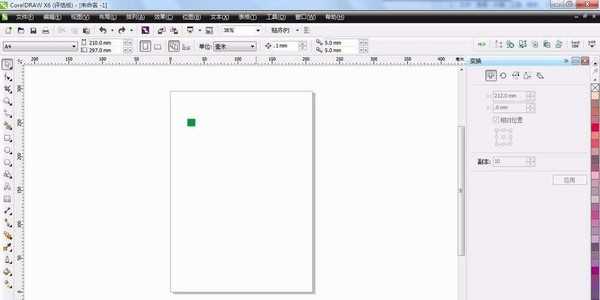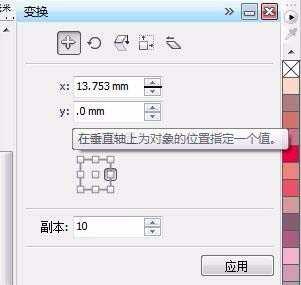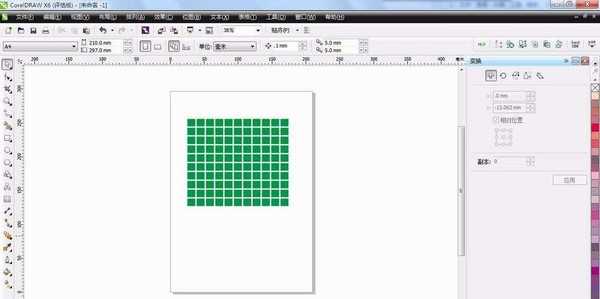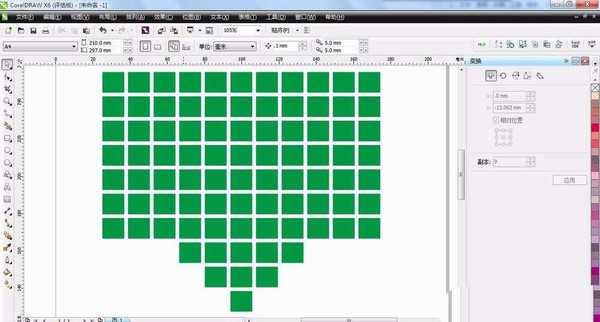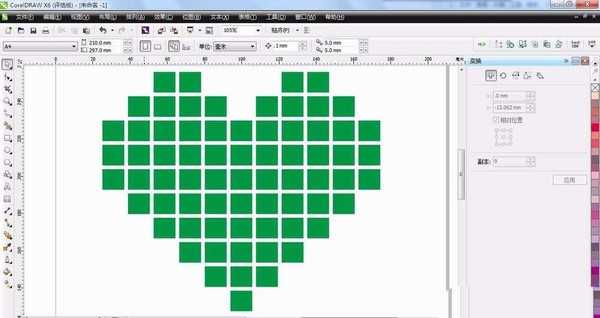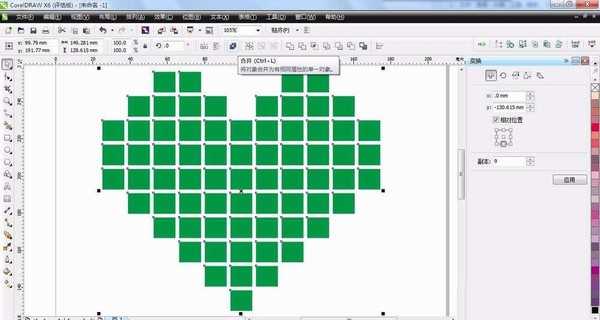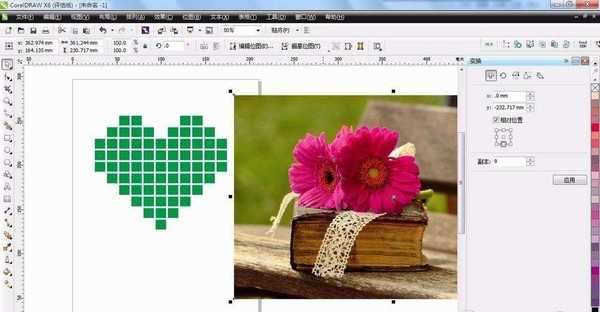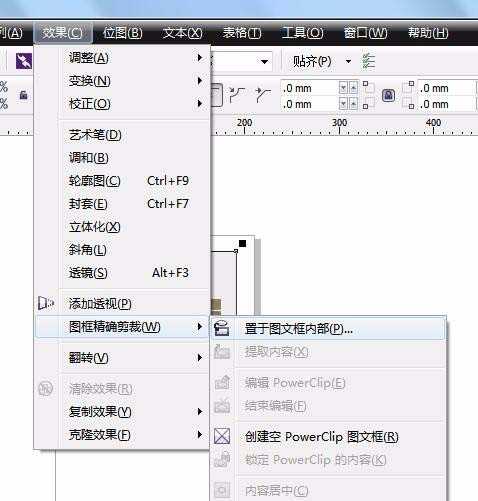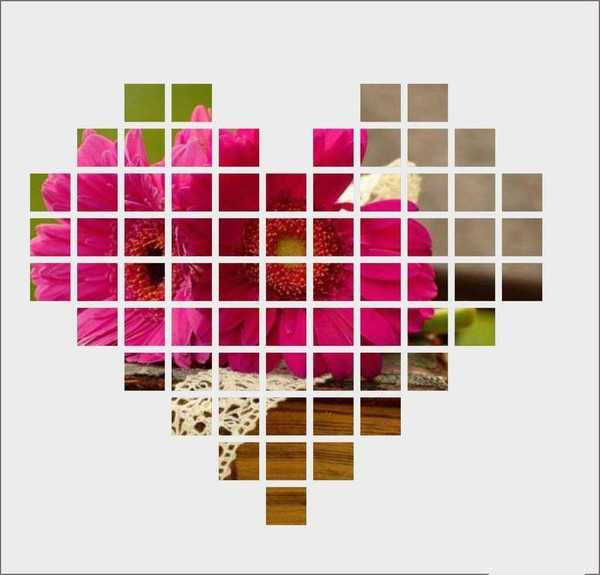昆仑资源网 Design By www.lawayou.com
cdr中想要处理图片,该怎么制作心形照片墙效果呢?下面我们就来看看详细的教程。
- 软件名称:
- CorelDRAW X6 官方多国语言正式版[529.86MB]
- 软件大小:
- 529.86MB
- 更新时间:
- 2016-05-16立即下载
1、新建一个空白文件,并用矩形工具画一个正方形。
2、复制出多个矩形以备制作心形。点击任务栏“排列”——“变换”——“位置”。在位置对话框,选择要复制的方向,下面有个可以调整 的数字,是你要复制出的个数。这里横向设为10,纵向设为9.
3、设置 好以后,把多余的矩形删掉,把它变成心形
4、心形调整 完以后,ctrl+a全选,点击任务栏“合并”按扭。
5、把你要做的照片导入到文件里。
6、选择图片,点击任务栏“效果”——“图框精确剪裁”——“置入图文框内部”。按住ALT点击心形,调整里面的图片大小,位置。
7、好了。心形的照片墙就做好了。你学会了吗
以上就是cdr设计心形照片墙的教程,希望大家喜欢,请继续关注。
相关推荐:
cdr怎么制作各种心形的文字效果?
cdr怎么使用变换和布尔运算制作花朵?
cdr怎么制作立体的心形? cdr心形设计方法
昆仑资源网 Design By www.lawayou.com
广告合作:本站广告合作请联系QQ:858582 申请时备注:广告合作(否则不回)
免责声明:本站资源来自互联网收集,仅供用于学习和交流,请遵循相关法律法规,本站一切资源不代表本站立场,如有侵权、后门、不妥请联系本站删除!
免责声明:本站资源来自互联网收集,仅供用于学习和交流,请遵循相关法律法规,本站一切资源不代表本站立场,如有侵权、后门、不妥请联系本站删除!
昆仑资源网 Design By www.lawayou.com
暂无评论...